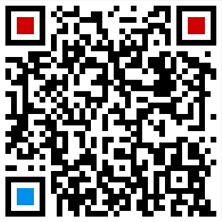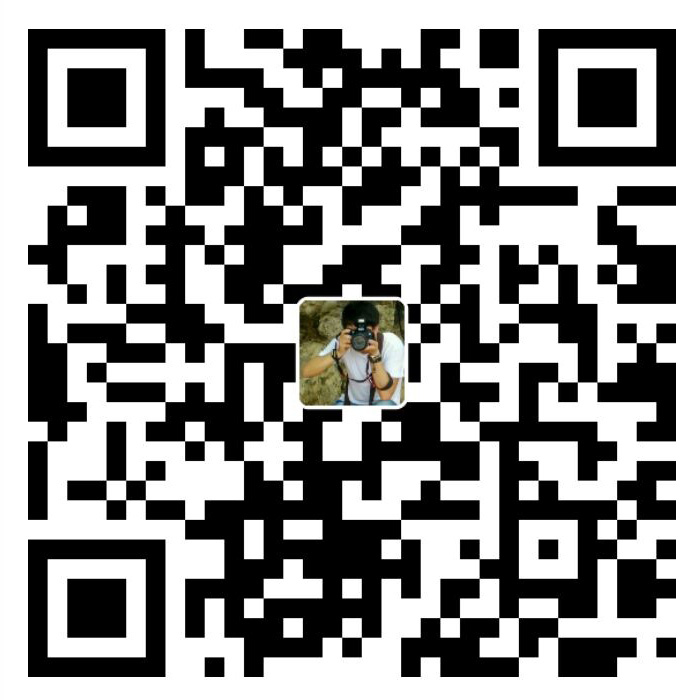在网络使用过程中,我们难免会遇到各种网络故障问题。这时候,我们需要使用网络诊断工具来追踪问题,并轻松定位故障所在。
网络诊断工具是一种可以帮助用户诊断网络故障的软件工具。它能够帮助我们快速找到问题,并提出解决方案。
下面,我们将介绍一些常用的网络诊断工具,并探讨如何使用它们来定位网络故障。
1. Ping
在计算机网络中,Ping 命令用于测试主机之间的网络连接。它通过向主机发送一条小数据包并等待接收回复,来测试目标主机是否可达以及延迟。同时,Ping 命令还可以显示目标系统的 IP 地址、主机名和时间戳等信息。
我们可以使用 Ping 命令来测试网络连接是否通畅。例如,如果你无法访问某个网站,可以在命令行窗口中输入“ping + 目标网站域名或 IP 地址”,如果 Ping 命令返回“请求超时”,说明可能存在网络问题,反之则说明网络连接正常。
2. Tracert
Tracert 命令用于追踪数据包在 Internet 上的传输路径。它通过向目标系统发送一系列小数据包,并测量每个数据包的延迟时间,来确定数据包的传输路径。Tracert 命令还可以显示每个数据包通过过程中经过的路由器的 IP 地址。
我们可以使用 Tracert 命令来确定网络故障位置。如果 Tracert 命令在某个路由器处返回“请求超时”或其他错误,那么该路由器可能存在故障,导致网络通信中断。
3. Telnet
Telnet 命令用于连接一个远程主机,并在远程主机上执行一个命令行程序。通过 Telnet 命令,我们可以连接一台远程主机并执行一些基本的网络测试命令。
我们可以使用 Telnet 命令来测试网络服务是否正常。例如,我们可以使用 Telnet 命令来测试目标主机上的 HTTP 服务器是否正常工作。我们只需在命令行窗口中输入“telnet [目标主机IP] 80”,如果 Telnet 命令成功连接到目标主机,并显示一些响应数据,那么可以说明该服务正常工作。
4. Netstat
Netstat 命令可以帮助我们查看计算机网络的相关信息,如网络连接、端口状态、路由表和网络接口信息等。
我们可以使用 Netstat 命令来确定是否存在网络连接问题。例如,如果你发现某个应用程序无法连接到互联网,可以尝试在命令行窗口中输入“netstat -ano”,来查看当前所有网络连接的状态。
5. Wireshark
Wireshark 是一款网络封包捕获和分析工具。它可以帮助我们查看网络连接的细节,并获取 TCP、UDP、HTTP 和 DNS 等各种协议的详细信息。
我们可以使用 Wireshark 来捕获网络封包,并分析网络连接问题。例如,如果你的网站无法在某些 Web 浏览器上正常显示,可以使用 Wireshark 来截取客户端与服务器之间的数据包,并查看 HTTP 协议头部信息,来确定问题所在。
6. Fiddler
Fiddler 是一款 Web 流量分析工具。它可以帮助我们捕获和分析传输到和从 Web 浏览器中的 HTTP 和 HTTPS 数据流。
我们可以使用 Fiddler 来分析网络故障问题。例如,如果你无法登录某个网站,可以使用 Fiddler 来捕获 Web 浏览器与服务器之间的数据流,并查看响应头部信息或者响应状态码,来确定问题所在。
总之,网络诊断工具是我们在网络使用过程中必备的利器之一。我们可以利用它们来轻松定位网络故障,并提出相应的解决方案。同时,我们也应该适当的了解网络知识,以便更好的应对各种网络故障问题。